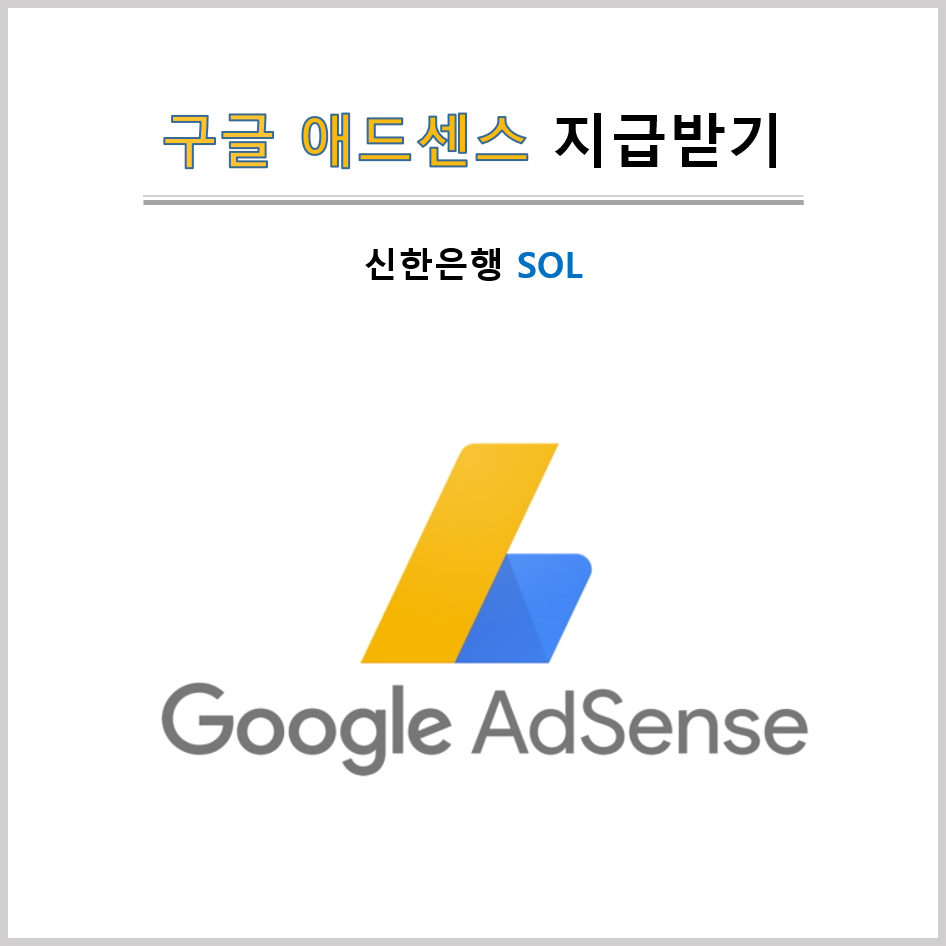
1. 신한은행 쏠 앱으로 외환예금 계좌 가입하기

주거래은행인 신한은행을 통해서 지급받기로 결심했다.
신한은행 'SOL'어플을 이용해 환전 계좌를 만들어야 한다더라.
그래서 만들었다. 외환 예적금 계좌!!

비대면 실명인증을 거친 후 계좌 비밀번호 설정 및 관리 지점을 선택하면 계좌 계설 완료!!
2. 결제 수단추가
대시보드에 지급 보류라고 뜨면 왼쪽 메뉴 중 '지급' 메뉴를 클릭한다.

지급 메뉴에 들어오면 '지급받을 방법'영역에 '결제 수단 추가'버튼을 클릭한다.

새 은행 송금 세부 정보 추가를 선택하면 세부정보 입력하는 영역이 열린다.

3. 은행 세부정보 입력

국내은행별 SWIFT CODE는 구글이나 네이버에 검색해도 나오지만 나무위키에 정리가 잘되어있다. 약간 TMI지만 심심할 때 읽어보면 좋을듯하다.
https://namu.wiki/w/SWIFT%20%EC%BD%94%EB%93%9C
SWIFT 코드 - 나무위키
BSEOKRSEBank,of SEOul Korea - Republic of, SEoul(2002년 12월 폐지)HNBNKRSEHaNa (Hwan euN)BaNk, Korea - Republic of, SEoul(2016년 6월 6일폐지)CHOBKRSECHOheung BanK, Korea - Republic of, SEoul(2006년 3월31일 폐지)DHWAKRSEDongHWA bank Korea - Republic of, SEoul(1998년 6월 29
namu.wiki
나는 신한은행을 이용할 예정이기 때문에 아래 정보로 입력한다.
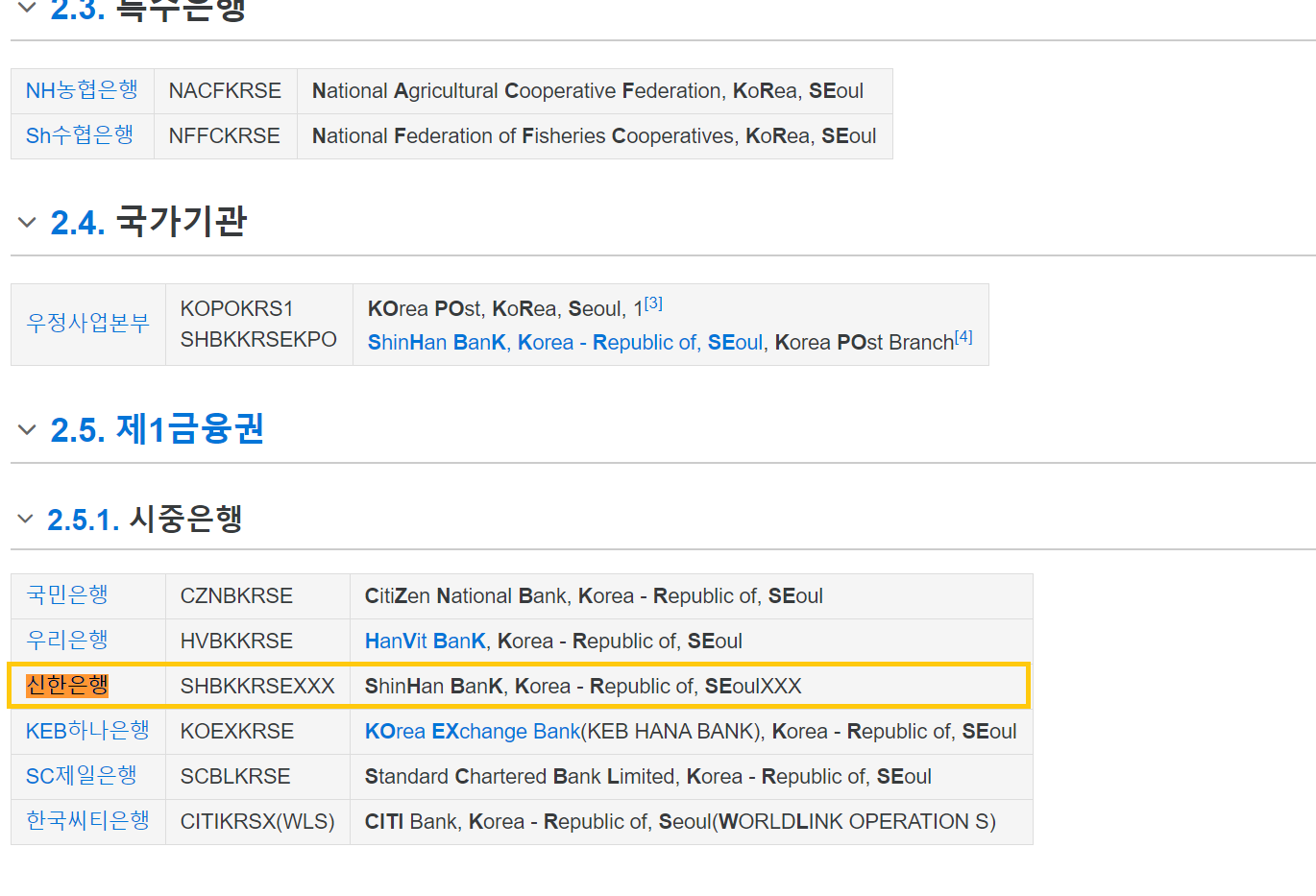
은행 이름을 ShinHan Bank를 입력하고 식별코드를 SHBKKRSE를 입력한다.

지급정보가 저장되면 다시 결제 > 결제수단 페이지로 이동되고 은행 계좌가 입력된 걸 확인할 수 있다.

4. 저장 후 확인
지급 페이지로 이동하면 지급받을 방법에 계좌가 등록된 걸 볼 수 있다.

Gmail에 들어가 보면 GooglePayments에서 돈을 송금했다고 메일이 와있다.

5. 신한은행 쏠에서 확인하기!!
26일에 신청하고 27일은 공휴일이었기 때문에 28일에 신한은행 콜센터에서 전화가 왔다.
직접 수령할 것인지 상담사통해서 수령할것인지 물어본다.
SOL앱으로 직접 수령을 할 거라고 대답했더니 수령방법을 문자로 안내해주셨다.
문자대로 앱에서 '해외송금 입금받기'를하면 수수료를 일부 떼이고 받게 된다. 흑흑.
하지만! 앱으로 받을 경우 수수료의 50%를 우대해준다고 하니 신한은행으로 받을 사람은 SOL어플 꼭 이용하기!!

다음부턴 105달러 이상일 때 신청해야겠다.
지급받기 끗!
'생활정보' 카테고리의 다른 글
| [SK] 이용계약 등록 사항 증명서 발급받기 (0) | 2020.11.12 |
|---|---|
| [구글애드센스] 티스토리 블로그에 사이드 배너 붙이기 (0) | 2020.11.02 |
| 티스토리 블로그에 카카오 에드핏 붙이기 (0) | 2020.11.02 |
| 현대 M포인트 현금으로 전환하기 (0) | 2019.11.20 |
| [대흥분]효리네민박2 봄촬영 사전미팅 후기 (0) | 2018.03.02 |